Lightroom 5 : personnaliser les réglages de développement par défaut
Publié le 3 juillet 2013 dans Actualités Articles et dossiers Livres par Gilles Theophile
—
Étape 6
Vous pouvez aller encore plus loin dans la précision en appliquant un paramètre de développement par défaut par numéro de série d’appareil photo, notamment si vous avez plusieurs exemplaires du même modèle, et même en fonction de la sensibilité ISO des fichiers importés. Pour mettre en place cette possibilité, allez dans Préférences>Paramètres prédéfinis et cochez l’une des deux options « Valeurs par défaut spécifiques au numéro de série de l’appareil photo » ou « spécifiques au paramètre ISO de l’appareil photo », ou les deux à la fois, puisque vous pouvez les combiner ! Dans ce cas, la boîte de dialogue présentée à l’étape 4 va s’enrichir d’informations supplémentaires : numéro de série de l’appareil et sensibilité ISO retenue.
Étape 7
Pour revenir au comportement normal et aux réglages d’usine du module Développement, vous pouvez allez dans les Préférences>Paramètres prédéfinis, puis cliquer sur Réinitialiser tous les paramètres de développement par défaut, ce qui va supprimer tous les paramètres enregistrés.
Si vous préférez travailler au cas par cas, allez dans le module Développement, menu Développement>Définir les paramètres par défaut puis, dans la boîte de dialogue, cliquez sur Restaurer les paramètres Adobe par défaut. L’autre bouton, Mettre à jour les paramètres actuels, permet d’enregistrer toute modification au paramètre par défaut sélectionné.
—
————————————————————————————————————
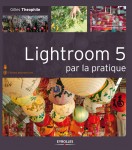 Cet exercice est extrait de la partie 5 « Optimiser son flux de travail » du nouveau livre de Gilles Theophile, Lightroom 5 par la pratique (photos © Céline Jentzsch), paru le 11 juillet 2013. Cette nouvelle édition a été entièrement revue et augmentée (59 exercices, 330 pages, fichiers de certains exercices à télécharger, format 21 × 23, ISBN 978-2-212-13729-3, 26 €.)
Cet exercice est extrait de la partie 5 « Optimiser son flux de travail » du nouveau livre de Gilles Theophile, Lightroom 5 par la pratique (photos © Céline Jentzsch), paru le 11 juillet 2013. Cette nouvelle édition a été entièrement revue et augmentée (59 exercices, 330 pages, fichiers de certains exercices à télécharger, format 21 × 23, ISBN 978-2-212-13729-3, 26 €.)
Au sommaire :
Préparer l’environnement de travail. Régler les Préférences ● Créer et gérer un catalogue ● Importer et exporter un catalogue ● Les modes d’affichage ● Les éditeurs externes ● Les modules externes ● Les piles et les copies virtuelles ● Incruster un filigrane de copyright Maîtriser le catalogage. Le menu Importer ● Trier les images ● Les collections dynamiques ● Les collections ● Les dossiers ● Gérer les mots-clés ● Les métadonnées ● Le « Filtre de bibliothèque » ● Créer un modèle de copyright ● Modifier le nom et la date des photos ● La prise de vue en mode connecté ● L’importation automatique ● Importer le catalogue de Photoshop Elements ● Le flux de travail DNG ● Le flux de travail vidéo ● Le module Cartes Développer ses images. Convertir les images dans le Processus 2012 ● Étalonner l’appareil photo ● Régler la balance des blancs ● Corriger la tonalité ● Corriger automatiquement la tonalité ● Renforcer la présence de l’image ● La « Courbe des tonalités » ● Corriger les couleurs ● Réduire le bruit ● Accentuer la netteté Corriger ses images. Supprimer les défauts ● Corriger les défauts de l’objectif ● Corriger l’aberration chromatique ● Corriger la perspective avec Upright ● Corriger manuellement la perspective ● Recadrer et redresser une image ● Le « Pinceau de retouche » ● Le « Filtre gradué » ● Le « Filtre radial » ● Convertir une image en noir et blanc ● Ajouter un virage partiel et des effets Optimiser son flux de travail. Synchroniser les réglages ● Créer des paramètres prédéfinis de développement ● Personnaliser les réglages de développement par défaut ● Créer des actions de post-traitement ● Flux de travail pour photographes pressés ● Aperçus dynamiques Diffuser ses images. Le menu Exporter ● L’épreuvage à l’écran ● Imprimer ses photos ● Créer un livre photo ● Créer un diaporama ● Le module Web ● Créer une galerie Flickr avec le service de publication ● Envoyer ses images par e-mail
—
—

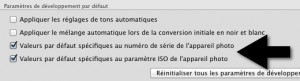
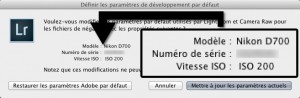
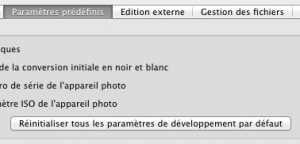



Peut-on appliquer un réglage de ce genre aux photos numérisées par un scanner ( Nikon coolscan en l’occurence)?
Ça marche puisque le modèle de scanner Coolscan est enregistré dans les EXIF, et la fenêtre d’activation peut être appelée.
Néanmoins, je pense que c’est au logiciel de numérisation qu’il incombe d’appliquer des corrections personnalisées de contraste/couleur/accentuation, car c’est lui qui va traiter les données brutes, alors que Lightroom devra travailler sur un fichier déjà traité, ce qui n’est pas le cas des Raw.
Bonjour,
J’ai un souci. Quand je suis dans le module « developpement » la photo sélectionnée n’apparait pas (ou avec du retard) et lorsque j’applique des corrections, rien ne bouge dans la photo centrale (alors que les corrections sont appliquées dans la photos du film.
Comment puis-je résoudre le problème?
Bjr,moi je veux remettre les curseurs a zéro (ou réglage ), mais j arrive pas a l importation mes photos subissent
Le réglage d avant ,et les curseurs sont bloques
Merci
bonjour
lorsque j’ouvre une photo raw pour la 1er fois avec ligthroom5 ou autre apres qlqs secondes la photo devient tte pale qlq ‘un peut il me donner une reponse
merci d’avance
Bonjour,
au départ, l’affichage de Lightroom s’appuie sur les vignettes JPEG des fichiers RAW qui sont ensuite successivement remplacées par les vignettes et aperçus du logiciel, generés en utilisant les paramètres de développement par défaut. Pour retrouver l’aspect des JPEG, il faut donc définir de nouveax paramètres personnalisés. Je vous conseille d’acquerir un ouvrage sur Ligtroom (par exemple ceux de Evening ou Théophile) pour en savoir plus.
bonjour
merci pour les infos
Où sont les exercices pour les téléchargés ?
Je cherche …
Excellent livre …
Claude de Trois-Rivières
MERCI
Merci pour ce tuto de Lightroom 5, il y a pas mal de nouvelles diponibilitées, et à vraie dire je ne m’y retrouve plus ! Ton article est super puisque pour ma part tout a fonctionner. Je t’invite à aller faire une petit tour sur mon site, si le temps te le permet, car je débute et j’ai besoin de critiques constructives… Merci encore !
Merci pour cet article ! Tes astuces sont super ! Mais j’ai quand même une petite question, lorsque j’ai importer un dossier dans le catalogue, et que parallèlement j’ai modifier avec photoshop une photo quelconque et que je l’ai enregistré dans ce meme dossier à l’interieur de mon ordinateur, comment pourrais-je faire pour « rafraichir » ce dossier dans lightroom ? Il y a pourtant marquer « synchroniser » mais ça ne m’actualise pas pour autant. Merci